Hogyan lehet eltávolítani az amigo -t egy számítógépről

- 1592
- 49
- Jónás János Endre
Nem számít, ha maga telepítette ezt a böngészőt, vagy „érthetetlen honnan”, végül távolítsa el az amigo -t a számítógépről. Még akkor is, ha már törölte, egy idő után rájössz, hogy a böngésző ismét megjelenik a rendszerben.
Ebben az utasításban részletesen arról, hogyan lehet teljesen és örökre eltávolítani az amigo böngészőt a Windows 10, 8 és a Windows 7 rendszerben. Ugyanakkor megmondom, honnan származik, ha nem telepítette, hogy a jövőben ilyen probléma ne merüljön fel. Az utasítás végén is van egy videó, amelynek további módja van az AMIGO böngésző törlésére.
Az AMIGO böngésző egyszerű eltávolítása a programokból
Az első szakaszban az amigo szokásos eltávolítását használjuk a számítógépről, a programokból. Sőt, nem kerül teljes mértékben eltávolítani a Windows -ból, de később kijavítjuk.- Mindenekelőtt lépjen a Windows Management Panels "Programok és Alkatrészek" vagy "Telepítési és eltávolító programok" oldalra. Az egyik legegyszerűbb és leggyorsabb módszer erre a billentyűzeten lévő Windows + R kulcsok megnyomásával és az AppWiz parancs beírásával.CPL

- A telepített programok listájában keresse meg az AMIGO böngészőt, válassza ki azt, majd kattintson a "Törlés" gombra (a Környegység menüből a jobb egér gombra kattintva kiválaszthatja az AMIGO -on található elemeket is).
Megkezdődik a böngésző eltávolításának szokásos eljárása, és a végén állítólag eltávolítják a számítógépről, de nem teljesen - a postai folyamat Windows -ban marad.RU frissítő (nem mindig), amely újra letöltheti az amigo -t, és telepítheti azt, valamint a különféle amigo és e -mail kulcsokat.RU a Windows Register -ben. Feladatunk az, hogy eltávolítsuk őket is. Ezt automatikusan és manuálisan megteheti.
Az amigo teljes eltávolítása automatikus módban
A rosszindulatú programok törlésére szolgáló bizonyos eszközökkel az amigo és a levél "önmeghatározó" összetevői.A RU -t nemkívánatosnak tekintik, és mindenütt eltávolítják - a mappákból, a nyilvántartásból, a feladatok és más helyek tervezője. Ezen eszközök egyike az AdwCleaner, egy ingyenes program, amely lehetővé teszi, hogy teljesen megszabaduljon az Amigo -tól.
- Indítsa el az AdwCleaner -t, kattintson a "Beolvasás" gombra.
- A szkennelés után kezdje el a takarítást (a tisztítás számítógépét újraindítják).
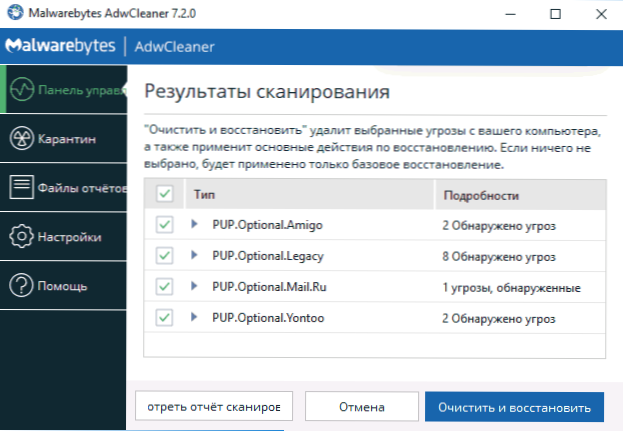
- Miután újraindítottuk az amigo nyomaival a Windows -ban, nem maradnak.
Az amigo teljes eltávolítása a számítógépről - Video utasítás
Manuálisan töröljük az amigo maradványait
Most a folyamat és az alkalmazás kézi eltávolításáról, amely az AMIGO böngésző újbóli telepítését okozhatja. Ilyen módon nem tudjuk eltávolítani a nyilvántartás fennmaradó kulcsait, de általában a jövőben semmit sem érint.
- Futtassa a Feladatok diszpécserét: A Windows 7 -ben nyomja meg a Ctrl + Alt + Del Keys gombot, és válassza ki a Feladatkezelőt, valamint a Windows 10 -ben és 8 -ban.Az 1 -et kényelmesebben kattintson a Win + X gombra, és válassza ki a kívánt menüpontot.
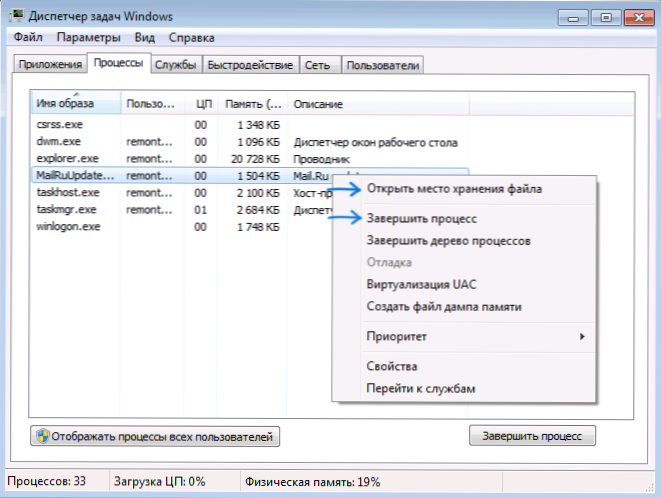
- A „Folyamatok” lapon található feladatok diszpécserében látni fogja a Mailuupdater folyamatot.EXE, kattintson rá a jobb egérgombbal, majd kattintson a "A fájl tárolási helyének nyissa meg" kattintson.
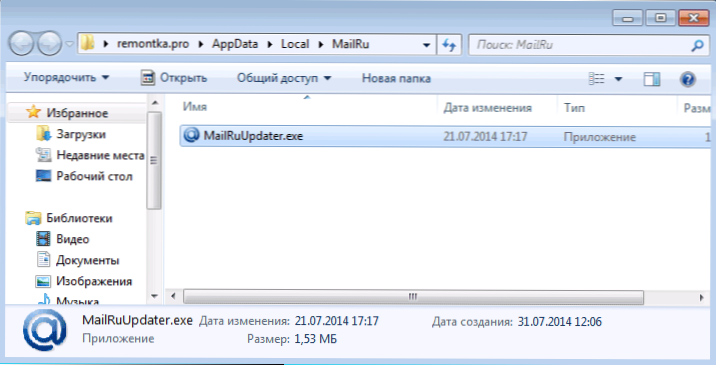
- Most, a megnyitott mappa bezárása nélkül, térjen vissza a Feladatok diszpécseréhez, és válassza a „Fejlesztés” vagy a „Távolítsa el a feladatot” lehetőséget a MailuupDater számára.alkalmazás. Ezután menjen újra a mappába a fájllal, és törölje azt.
- Az utolsó lépés a fájl eltávolítása a buszterhelésből. A Windows 7 -ben megnyomhatja a Win + R kulcsokat, és beírhatja az MSConfig -t, majd megteheti az automatikus terhelés lapon, és a Windows 10 -ben és a Windows 8 -ban ez a lap közvetlenül a Feladatok diszpécserében található (eltávolíthatja a programokat a programokból Automatikus betöltés ott a helyi menü segítségével a kontextus menü jobb egérgombbal).

Töltse le újra a számítógépet, és ennyi: az amigo böngészőt teljesen eltávolítják a számítógépről.
Ami a böngészőből származik: "A készletbe" telepíthető néhány szükséges programmal, amelyet többször írtam. Ezért a programok telepítésekor gondosan olvassa el, hogy mit kínálnak, és mivel egyetértek - általában ebben a szakaszban megtagadhatja a nem kívánt programokat.
2018. évi frissítés: A megadott helyeken kívül az Amigo felírhatja magát vagy frissítési programját a Windows feladatokban, megtekintheti az ott rendelkezésre álló feladatokat, és leválaszthatja vagy törölheti azokat, amelyek társítják a hozzá társulást.
- « Video_tdr_failure Windows 10 hiba - Hogyan javítsuk meg
- Az elem nem található - hogyan lehet törölni egy fájlt vagy mappát »

